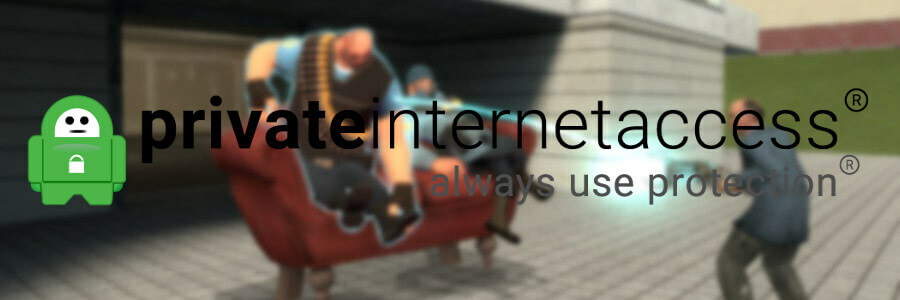- Erreur d'installation FSX 1722 est celui qui peut occasionnellement se produire lors de l'installation ou de la suppression Logiciel de Windows.
- le Message d'erreur signifie qu'il y a un problème avec le Programme d'installation de Windows, dont beaucoup Logiciel dépendre pour installation.
- Si vous recherchez plutôt des programmes utilitaires, rendez-vous sur notre Rubrique logiciel.
- Avez-vous des problèmes avec d'autres jeux fraîchement installés? Rendez-vous dans notre Centre de jeu pour des solutions.

Ce logiciel réparera les erreurs informatiques courantes, vous protégera contre la perte de fichiers, les logiciels malveillants, les pannes matérielles et optimisera votre PC pour des performances maximales. Résolvez les problèmes de PC et supprimez les virus maintenant en 3 étapes simples :
- Télécharger l'outil de réparation de PC Restoro qui vient avec des technologies brevetées (brevet disponible ici).
- Cliquez sur Lancer l'analyse pour trouver des problèmes Windows qui pourraient causer des problèmes de PC.
- Cliquez sur Tout réparer pour résoudre les problèmes affectant la sécurité et les performances de votre ordinateur
- Restoro a été téléchargé par 0 lecteurs ce mois-ci.
Erreur d'installation de Flight Simulator X 1722 est celui qui peut occasionnellement se produire lors de l'installation ou de la suppression Logiciel de Windows.
Il renvoie ce qui suit Message d'erreur: Erreur 1722 Windows Installer Package FSX. Un programme exécuté dans le cadre de l'installation ne s'est pas terminé comme prévu. Contactez votre support personnel ou vendeur de colis.
Ainsi, le message d'erreur souligne que ce problème concerne le programme d'installation de Windows, dont dépendent de nombreux logiciels pour l'installation.
Il se peut donc que le programme d'installation de Windows est corrompu, a des entrées de registre invalides, ou simplement que le service n'est pas en cours d'exécution.
Si ce message d'erreur apparaît lorsque vous installez ou supprimez certains logiciels, voici comment vous pouvez corriger Erreur d'installation de FSX 1722 dans Windows 10.
Mettre à jour: Microsoft a publié le nouveau titre de la série. Le nouveau Microsoft Flight Simulator 2020 a l'air génial mais les joueurs ont déjà des problèmes pour l'installer.
Comment corriger l'erreur 1722 FSX sous Windows 10 ?
- Scannez le registre
- Démarrer le service d'installation de Windows
- Réenregistrer le service Windows Installer
- Ouvrez le programme et désinstallez l'utilitaire de résolution des problèmes
- Activer l'hébergement de scripts Windows
- Configurer un nouveau compte administrateur
1. Scannez le registre
Vous pouvez corriger les entrées de registre de Windows Installer avec un nettoyeur de registre, sinon logiciel d'optimisation de système.
La plupart des systèmesoptimiseursinclure un nettoyeur de registre, et ce guide du logiciel fournit plus de détails sur certains des meilleurs nettoyeurs de registre.
Exécutez une analyse du système pour découvrir les erreurs potentielles

Télécharger Restoro
Outil de réparation de PC

Cliquez sur Lancer l'analyse pour trouver les problèmes Windows.

Cliquez sur Tout réparer pour résoudre les problèmes avec les technologies brevetées.
Exécutez une analyse du PC avec Restoro Repair Tool pour trouver les erreurs causant des problèmes de sécurité et des ralentissements. Une fois l'analyse terminée, le processus de réparation remplacera les fichiers endommagés par de nouveaux fichiers et composants Windows.
CCleaner est un nettoyeur de registre avec des millions d'utilisateurs, et c'est ainsi que vous pouvez exécuter une analyse de registre avec ce logiciel.
- Télécharger CCleaner.
- Ensuite, vous pouvez ouvrirCCleanerassistant de configuration pour ajouter le logiciel à Windows.
-
OuvertCCleaner et cliquez Enregistrement pour ouvrir l'utilitaire de registre montréjuste en dessous.

- Cochez toutes les cases à cet endroit, puis appuyez sur le bouton Analysez les problèmes bouton.
- Ensuite, appuyez sur le Corriger les problèmes sélectionnés bouton.
- Une boîte de dialogue s'ouvre pour vous demander de sauvegarder le registre. Cliquez sur Oui, sélectionnez un dossier dans lequel enregistrer et appuyez sur le Sauvegarder bouton.
- Ensuite, appuyez sur le Résoudre tous les problèmes sélectionnés bouton pour réparer le registre.

Nettoyez votre registre comme un expert à l'aide de ce guide étonnant rédigé par des experts !
2. Démarrer le service d'installation de Windows
- Vérifiez que le service Windows Installer est en cours d'exécution en appuyant sur la touche de raccourci Win + R et en entrant « services.msc » dans la zone de texte Exécuter. Cela ouvrira la fenêtre montrée directement ci-dessous lorsque vous appuyez sur le d'accord bouton.

- Faites défiler puis double-cliquez sur Windows Installer pour ouvrir la fenêtre dans l'instantané juste en dessous.

- Si l'état du serviceest arrêté, appuyez sur le bouton Démarrer dans la fenêtre Propriétés de Windows Installer.
- Appuyez ensuite sur la d'accord bouton pour fermer la fenêtre.
Vous ne pouvez pas accéder au service Windows Installer sur Windows 10? Comptez sur nous pour résoudre le problème.
3. Réinscrivez le service Windows Installer
- Réenregistrement Windows Installer peut le démarrer et résoudre l'erreur 1722. Àse réinscrire Programme d'installation de Windows, appuyez sur la touche Win + X raccourci clavier.
- SélectionnerInvite de commandes (Administrateur) pour ouvrir la fenêtre juste en dessous.

- Contribution msiexec/se désinscrire dans la fenêtre de l'invite et appuyez sur la touche Retour.
-
Entrez ensuite msiexec/serveur d'enregistrement dans l'invite de commande et appuyez sur la touche Entrée.

- Fermez l'invite de commande, puis redémarrez le système d'exploitation Windows.
4. Ouvrez le programme et désinstallez l'utilitaire de résolution des problèmes
- Tout d'abord, ouvrez cette page Web dans votre navigateur.
- appuie sur le Télécharger sur cette page pour enregistrer l'utilitaire de résolution des problèmes dans Windows.
- Ouvrez le dossier dans lequel vous avez enregistré l'utilitaire de résolution des problèmes.
- Cliquez sur MicrosoftProgram_Install_and_Uninstall.meta.diagcab pour ouvrir la fenêtre de dépannage du programme et de la désinstallation dans la photo ci-dessous.

- appuie sur le Suivant bouton pour passer par l'utilitaire de résolution des problèmes.
5. Activer l'hébergement de scripts Windows
- Tout d'abord, sélectionnez pour ouvrir Invite de commandes (Administrateur) via le menu Win + X.
- Saisissez la ligne suivante et appuyez sur Entrée:
REG DELETE "HKCUSOFTWAREMicrosoftWindows Script HostSettings" /v Activé /f
6. Configurer un nouveau compte administrateur
- Ensuite, cliquez sur Famille et autres personnes; puis sélectionnez le Ajouter quelqu'un d'autre à ce PC option.

- Clique le Je n'ai pas les informations de connexion de cette personne, puis saisissez les informations requises.
- Clique le Bouton Modifier le type de compte sous le nouveau compte utilisateur, sélectionnez Administrateur dans le menu déroulant Type de compte et cliquez sur d'accord.

- Ensuite, vous pouvez redémarrer Windows 10 et vous connecter avec le nouveau compte.
Si vous rencontrez des problèmes pour ouvrir l'application Paramètres, consultezCet article pour résoudre le problème.
C'est ainsi que vous pouvez corriger l'erreur 1722 de Windows Installer pour installer ou désinstaller un logiciel qui repose sur le service d'installation.
Vous pouvez également essayer de résoudre le problème avec les utilitaires de réparation inclus dans ce guide du logiciel.
Si vous avez d'autres questions ou suggestions, n'hésitez pas à les laisser dans la section commentaires ci-dessous.
 Vous avez toujours des problèmes ?Corrigez-les avec cet outil :
Vous avez toujours des problèmes ?Corrigez-les avec cet outil :
- Téléchargez cet outil de réparation de PC noté Excellent sur TrustPilot.com (le téléchargement commence sur cette page).
- Cliquez sur Lancer l'analyse pour trouver des problèmes Windows qui pourraient causer des problèmes de PC.
- Cliquez sur Tout réparer pour résoudre les problèmes avec les technologies brevetées (Réduction exclusive pour nos lecteurs).
Restoro a été téléchargé par 0 lecteurs ce mois-ci.
Questions fréquemment posées
Certains des avions inclus dans le jeu Flight Simulator X sont Airbus A321, Trike Ultralight, Beechcraft Baron 58, Beechcraft King Air 350, Boeing 737-800, Boeing 747-400, Cessna C172SP Skyhawk, et de nombreux autres.
Un simulateur de vol ne peut pas vous apprendre à voler mais il peut certainement vous aider à mettre en pratique ce que vous avez appris dans vos cours théoriques. Les simulateurs de vol sont mieux joués avec un joystick, alors voici notre liste avec les meilleurs joysticks de simulateur de vol.
Microsoft Flight Simulator X est la version la plus récente de Microsoft Flight Simulator. Il est sorti le 17 octobre 2006. Si vous aimez les simulateurs de vol, consultez notre top 5 des meilleurs simulateurs de vol.